Come organizzare eventi nel tuo ristorante e massimizzare le prenotazioni (senza stress)
Come organizzare eventi nel tuo ristorante
e massimizzare le prenotazioni (senza stress)
Come organizzare eventi nel tuo ristorante
e massimizzare le prenotazioni (senza stress)
Come organizzare eventi nel tuo ristorante e massimizzare le prenotazioni (senza stress)
Google Business Profile: checklist per il tuo ristorante
Prenota con Google
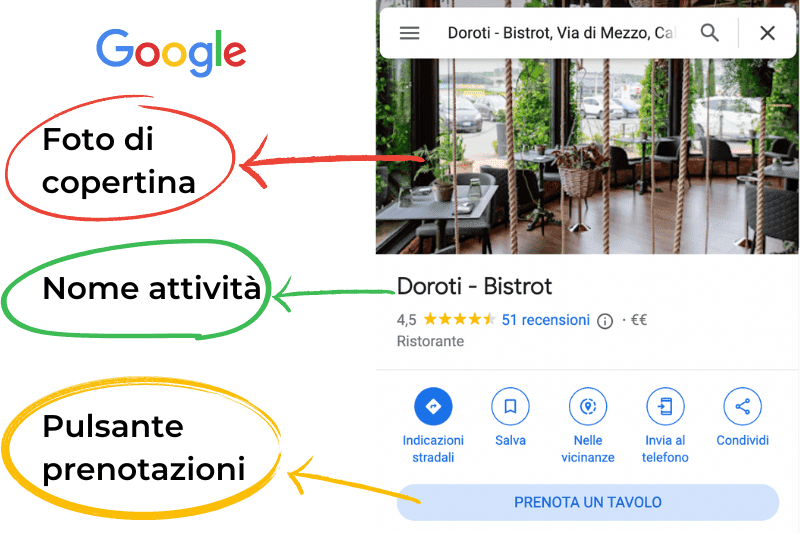
Come ottimizzare la scheda Google Business Profile del tuo ristorante? Lo abbiamo riassunto in questo articolo.
Indice contenuti
La tua attività può avere un Google Business Profile (d’ora in avanti GBP)?
Verifica la tua attività
Aggiungi il nome del tuo ristorante
Scegli le categorie migliori per descrivere la tua attività
Inserisci l’indirizzo completo
Inserisci e aggiorna gli orari di apertura
Aggiungi un numero di telefono
Aggiungi il tuo sito web e gli URL per prenotazioni e ordini
Scrivi una descrizione che sia utile a chi ti sta cercando
Seleziona gli attributi aziendali più pertinenti e che più interessano i tuoi clienti
Altri consigli
Quando un potenziale cliente riesce a trovarti facilmente su Google, sei già un passo più vicino alla vendita. Quello che ti serve è impostare correttamente e ottimizzare il Google Business Profile del tuo ristorante.
Vediamo come in questa checklist fatta di 16 - veloci - punti.
1. La tua attività può avere un Google Business Profile (d'ora in avanti GBP)?
Non tutte le attività possono avere un GBP: serve infatti avere una sede fisica, dove i clienti possono entrare o contattare qualcuno. Il 99% dei ristoranti quindi può essere idoneo, a meno che non lavori solo online e non abbia una sede fisica (es. host kitchens).
2. Verifica la tua attività
Dopo aver aperto il GBP del tuo locale, dovrai confermare a Google che si tratta proprio della tua attività. Il profilo si può verificare tramite posta, e-mail, numero di telefono. Il metodo più utilizzato è quello tramite posta: Google invia all'indirizzo fisico che indichi una cartolina che contiene un codice, da inserire per attivare il profilo. Qui tutte le istruzioni dettagliate.
3. Aggiungi il nome del tuo ristorante
Quando il processo di verifica è terminato, la prima cosa da fare è inserire il nome della tua attività.
Attenzione però a non inserire troppe parole descrittive oltre al nome del tuo locale. Questa tecnica che alcuni utilizzano viene denominata keyword stuffing e a Google non piace, tanto che potrebbe essere motivo di sospensione della scheda (e verifica anche attraverso l'insegna che è "registrata" dalle riprese delle Google car). Sono però tollerate una, al massimo due parole descrittive, (es. Culurgiones & Co. | Ristorante Sardo) che aiutano nel ranking e idealmente sono le parole che il cliente cerca su Google o su Maps.
4. Scegli le categorie migliori per descrivere la tua attività
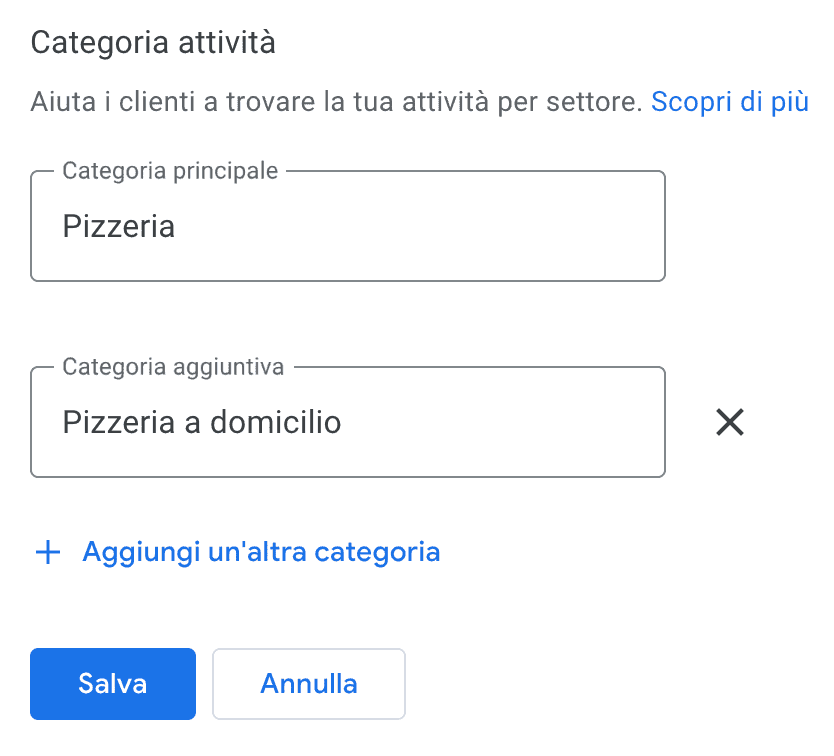
Non pensare sia un dettaglio e che dal nome del tuo ristorante si capisca già tutto: scegli TUTTE le categorie pertinenti alla tua offerta.
Ci sarà una categoria principale (es. Pizzeria) e delle categorie secondarie (es. Pizzeria a domicilio), ma non inserire categorie che non ti rappresentano: a lungo andare sarebbe controproducente.
5. Inserisci l'indirizzo completo
Banale, ma necessario: va inserito l'indirizzo postale completo ed esatto del tuo ristorante. Per questo punto, la precisione è essenziale!
Esistono anche le aree di servizio, utili per quelle attività che riescono a lavorare solo entro certi "confini", pensiamo ad esempio ad un idraulico che lavora solo in determinati comuni o quartieri.
6. Inserisci e aggiorna gli orari di apertura
Anche qui, banale, no? In realtà tantissimi ristoranti non hanno gli orari inseriti o aggiornati e questo porta spesso anche a recensioni negative sul profilo di clienti che pensavano fosse aperto e si ritrovano a dover ripiegare su un altro locale.
L'impegno è quindi di aggiornarli qualora cambino e Google ti invierà anche delle email specifiche per ricordarti di farlo prima delle festività.
Se hai Plateform, ricordati che grazie all'integrazione con Prenota un Tavolo, ti basterà aggiornare gli orari all'interno di Plateform e in 24 ore anche Google recepirà la modifica.
Puoi farlo dalla Dashboard > Informazioni > Aggiungi orario
7. Aggiungi un numero di telefono
I clienti possono infatti chiamare direttamente da Google Maps e dal tuo GBP, un numero di telefono è quindi importante.
Ogni mese riceverai un riepilogo delle performance del tuo profilo e potrai vedere anche quante persone hanno chiamato il tuo locale cliccando sul pulsante Chiama del tuo GBP.
8. Aggiungi il tuo sito web e gli URL per prenotazioni e ordini
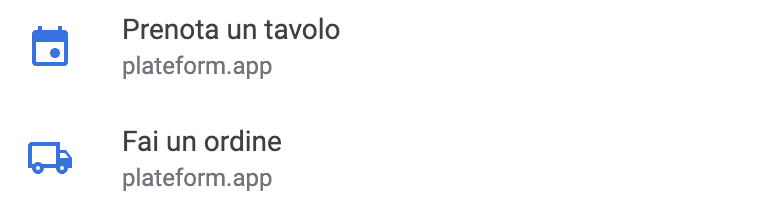
Avere un sito web è uno dei maggiori fattori di ranking nella ricerca banale: detta in parole povere, se ce l'hai apparirai più in alto nelle ricerche.
Per i ristoranti, una delle funzioni più utili è Prenota con Google ma per attivare il pulsante devi appoggiarti ad un software integrato con Google, come Plateform (ne abbiamo parlato meglio anche qui).
Troverai anche un apposito spazio per inserire gli URL per gli ordini d'asporto e con consegna a domicilio. In questo spazio andrai ad esempio ad inserire gli URL di Plateform per le ordinazioni.
9. Scrivi una descrizione che sia utile a chi ti sta cercando
Sii chiaro e immediato, fai capire in 700-750 parole qual è la tua identità differenziante, quali sono le tue specialità e l'atmosfera del tuo locale. In poche parole, perché dovrebbero prenotare proprio da te.
Per inserire la descrizione devi entrare sulla dashboard del Google Business Profile del tuo ristorante e andare sulla sezione Informazioni>Aggiungi descrizione dell'azienda
10. Seleziona gli attributi aziendali più pertinenti e che più interessano i tuoi clienti
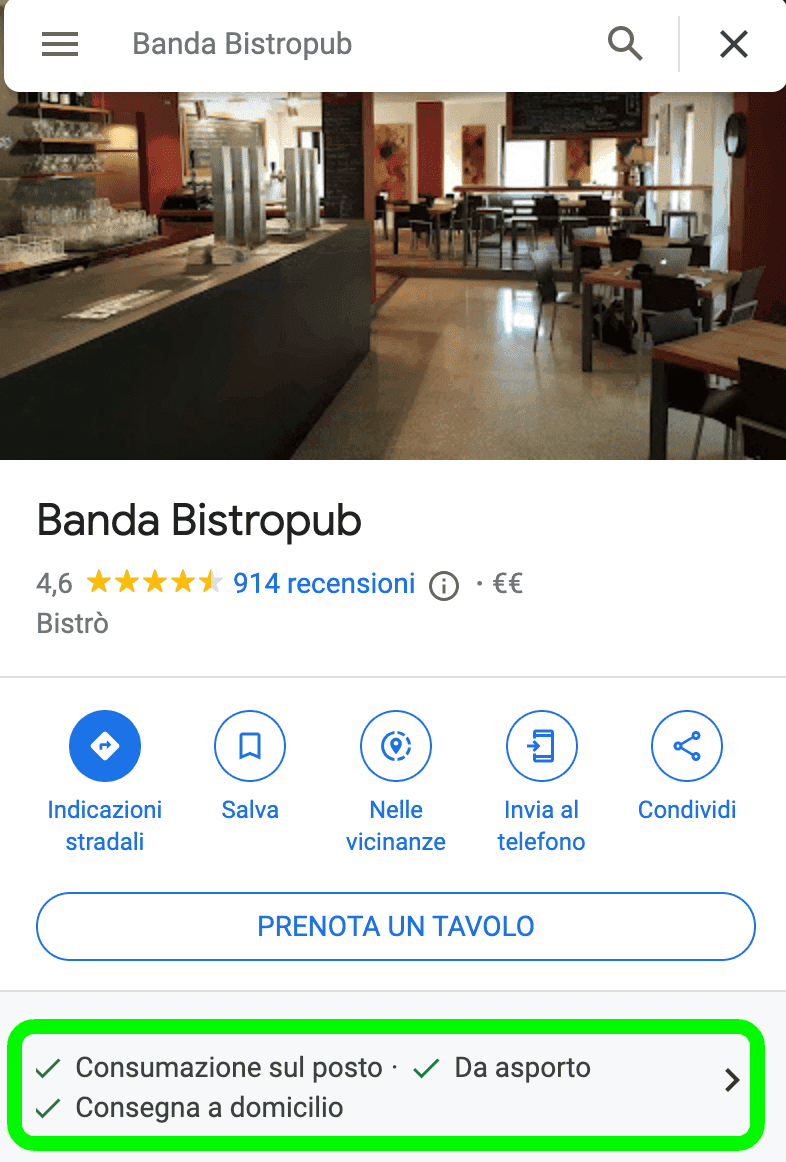
Dal GBP del Banda Bistropub (Feltre, BL) Sempre su Informazioni > Aggiungi attributi puoi inserire i servizi, gli extra e le caratteristiche della tua attività, ad esempio: WiFi gratuito, ristorante per bambini/famiglie, popolare per cena, ecc.
Quelli aggiunti da te sono detti attributi "oggettivi", sappi però che questi attributi possono essere inseriti anche da Google, in base alle recensioni che ricevi.
11. Foto belle e utili

Dal GBP de La Baia (Cremia, CO) Ricorda di inserire delle foto professionali del tuo locale:
degli esterni, per aiutare chi ti cerca su Maps a riconoscere il tuo ristorante
degli interni per trasmettere l'atmosfera che si respira
del menù che proponi, in particolare dei tuoi piatti più popolari, aggiungendo il nome del piatto. Così si popolerà la sezione Menù del tuo profilo, alla quale si aggiungeranno poi le foto scattate dai clienti.
Metti anche qualche foto con dei clienti, sorridenti e ricorda che...
La tua attività è attraente quanto la sua foto peggiore
Assicurati quindi che la foto peggiore sia sorprendente e revisiona spesso quelle caricate dagli utenti. Ricorda anche di aggiungere il logo del tuo locale e una bella foto di copertina, che appare in alto nella tua scheda.
Per sapere quali sono le 5 azioni per trarre il massimo vantaggio dalle foto, puoi leggere anche questo articolo.
12. Presta attenzione alle recensioni
Le recensioni e la tua reputazione online possono far decidere un cliente se prenotare o meno nel tuo locale.
Recensioni ottime possono portare a una percentuale di click (=prenotazioni) più elevata, ma oltre alla qualità conta anche la quantità.
Più recensioni avrai, minore sarà infatti l'impatto che una recensione negativa avrà nella media complessiva. Ecco perché è essenziale chiedere ai tuoi clienti di lasciare una recensione e Plateform lo fa in automatico, scopri di più qui.
Quando ricevi una recensione rispondi il prima possibile, soprattutto se è negativa, fai un bel respiro e ricordati che stai rispondendo ai futuri e potenziali clienti, a tutti quelli che leggeranno dopo.
Qualche consiglio per rispondere ad una recensione negativa:
- prega il Dio del Giorno Dopo (ovvero non rispondere con l'emotività e a botta calda)
- Chiedi scusa, anche se il tuo cliente non ha ragione
- Porta la conversazione offline, offri di parlarne al telefono o di persona e di risolvere il problema
- Il cliente potrà decidere di cambiare la sua valutazione, ma non chiedergli di farlo (e non cedere a ricatti in questo senso)
Se non hai Plateform per la richiesta automatica di recensioni, puoi però utilizzare il link che Google ti mette a disposizione e stamparne ad esempio il QR su un biglietto da visita da consegnare in cassa.
➡️ Ricordati di attivare le notifiche in Impostazioni>Notifiche email per ogni recensione ricevuta.
13. Aggiungi una sezione "Domande Frequenti"
Come avrai notato, nella tua scheda hai la possibilità di rispondere alle domande dei clienti nella sezione Domande & Risposte.
Quello che ti consigliamo è di fare una lista delle domande più frequenti e risponderti da solo, per anticipare il cliente e dare più informazioni possibili.
Puoi farlo dal tuo GBP e cliccando su "Fai una domanda" e poi "Rispondi".
Ricordati inoltre che puoi segnalare eventuali domande inappropriate e richiederne l'eliminazione.
14. Scrivi regolarmente post e aggiornamenti
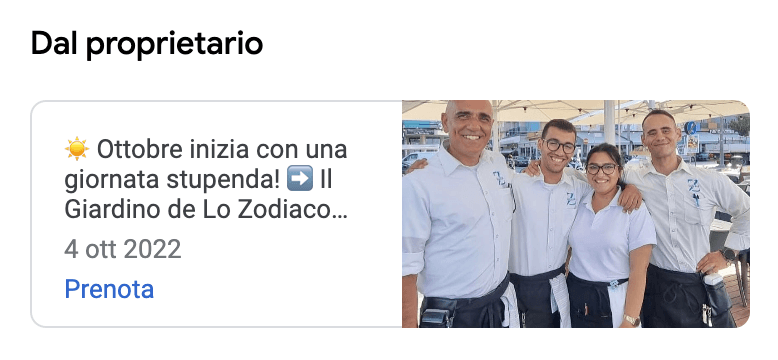
Dal GPB de Lo Zodiaco (Rimini, RN)
Ti è mai capitato di chiederti se un determinato locale proponeva qualcosa di particolare in occasione di una festività o evento?
A noi sì ed anche di cercare il locale su Google Maps.
Con gli aggiornamenti puoi far sì che il cliente (o potenziale) trovi tutto in un unico posto, senza impazzire nel cercare l'informazione di cui ha bisogno nel tuo sito o sui tuoi profili social.
Eventi speciali, offerte e nuove proposte in menù, così come aggiornamenti sugli orari possono essere contenuti per questa sezione. Sii conciso e chiaro, a Google non piacciono poemi o testi poco comprensibili.
15. Mostra la data di apertura del tuo locale
Nella sezione informazioni, in fondo troverai "Aggiungi la data di apertura". E' un'informazione che può essere interessante per il cliente: se sei sulla piazza da parecchio tempo darà credibilità e fiducia, se invece hai appena aperto puoi approfittare del badge "Aperto di recente" accanto al tuo annuncio per 90 giorni.
16. Abilita la funzione di messaggistica (pro e contro)
Da qualche tempo puoi attivare anche la funzione messaggistica e il tuo cliente può scriverti, come fosse una chat.
Pro: sei vicino al cliente, ti fai vedere disponibile e rispondi a domande e dubbi Contro: la risposta deve avvenire entro pochi minuti e puoi rispondere solo tramite l'app di Google Maps da mobile (facendo l'accesso con il tuo account aziendale).
Articoli in evidenza
Google Business Profile: checklist per il tuo ristorante
Prenota con Google
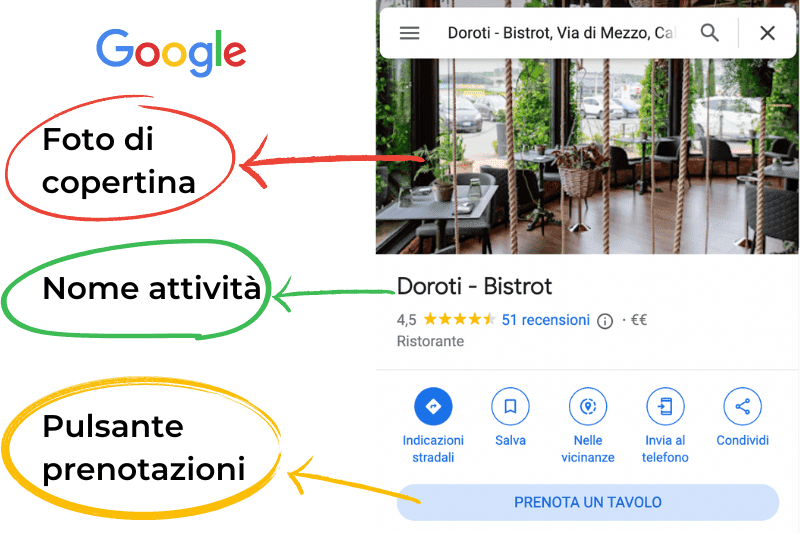
Come ottimizzare la scheda Google Business Profile del tuo ristorante? Lo abbiamo riassunto in questo articolo.
Indice contenuti
La tua attività può avere un Google Business Profile (d’ora in avanti GBP)?
Verifica la tua attività
Aggiungi il nome del tuo ristorante
Scegli le categorie migliori per descrivere la tua attività
Inserisci l’indirizzo completo
Inserisci e aggiorna gli orari di apertura
Aggiungi un numero di telefono
Aggiungi il tuo sito web e gli URL per prenotazioni e ordini
Scrivi una descrizione che sia utile a chi ti sta cercando
Seleziona gli attributi aziendali più pertinenti e che più interessano i tuoi clienti
Altri consigli
Quando un potenziale cliente riesce a trovarti facilmente su Google, sei già un passo più vicino alla vendita. Quello che ti serve è impostare correttamente e ottimizzare il Google Business Profile del tuo ristorante.
Vediamo come in questa checklist fatta di 16 - veloci - punti.
1. La tua attività può avere un Google Business Profile (d'ora in avanti GBP)?
Non tutte le attività possono avere un GBP: serve infatti avere una sede fisica, dove i clienti possono entrare o contattare qualcuno. Il 99% dei ristoranti quindi può essere idoneo, a meno che non lavori solo online e non abbia una sede fisica (es. host kitchens).
2. Verifica la tua attività
Dopo aver aperto il GBP del tuo locale, dovrai confermare a Google che si tratta proprio della tua attività. Il profilo si può verificare tramite posta, e-mail, numero di telefono. Il metodo più utilizzato è quello tramite posta: Google invia all'indirizzo fisico che indichi una cartolina che contiene un codice, da inserire per attivare il profilo. Qui tutte le istruzioni dettagliate.
3. Aggiungi il nome del tuo ristorante
Quando il processo di verifica è terminato, la prima cosa da fare è inserire il nome della tua attività.
Attenzione però a non inserire troppe parole descrittive oltre al nome del tuo locale. Questa tecnica che alcuni utilizzano viene denominata keyword stuffing e a Google non piace, tanto che potrebbe essere motivo di sospensione della scheda (e verifica anche attraverso l'insegna che è "registrata" dalle riprese delle Google car). Sono però tollerate una, al massimo due parole descrittive, (es. Culurgiones & Co. | Ristorante Sardo) che aiutano nel ranking e idealmente sono le parole che il cliente cerca su Google o su Maps.
4. Scegli le categorie migliori per descrivere la tua attività
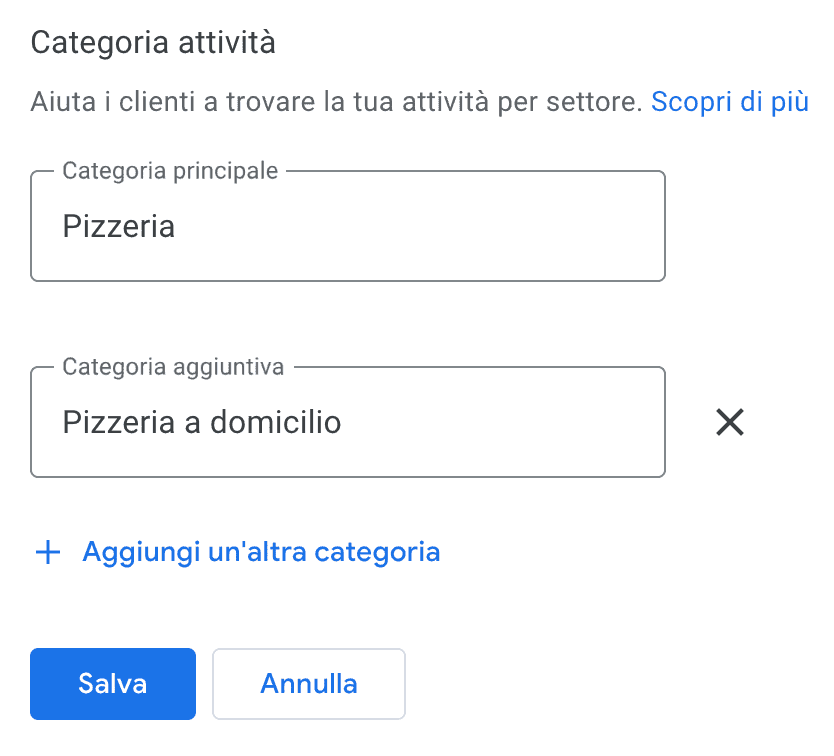
Non pensare sia un dettaglio e che dal nome del tuo ristorante si capisca già tutto: scegli TUTTE le categorie pertinenti alla tua offerta.
Ci sarà una categoria principale (es. Pizzeria) e delle categorie secondarie (es. Pizzeria a domicilio), ma non inserire categorie che non ti rappresentano: a lungo andare sarebbe controproducente.
5. Inserisci l'indirizzo completo
Banale, ma necessario: va inserito l'indirizzo postale completo ed esatto del tuo ristorante. Per questo punto, la precisione è essenziale!
Esistono anche le aree di servizio, utili per quelle attività che riescono a lavorare solo entro certi "confini", pensiamo ad esempio ad un idraulico che lavora solo in determinati comuni o quartieri.
6. Inserisci e aggiorna gli orari di apertura
Anche qui, banale, no? In realtà tantissimi ristoranti non hanno gli orari inseriti o aggiornati e questo porta spesso anche a recensioni negative sul profilo di clienti che pensavano fosse aperto e si ritrovano a dover ripiegare su un altro locale.
L'impegno è quindi di aggiornarli qualora cambino e Google ti invierà anche delle email specifiche per ricordarti di farlo prima delle festività.
Se hai Plateform, ricordati che grazie all'integrazione con Prenota un Tavolo, ti basterà aggiornare gli orari all'interno di Plateform e in 24 ore anche Google recepirà la modifica.
Puoi farlo dalla Dashboard > Informazioni > Aggiungi orario
7. Aggiungi un numero di telefono
I clienti possono infatti chiamare direttamente da Google Maps e dal tuo GBP, un numero di telefono è quindi importante.
Ogni mese riceverai un riepilogo delle performance del tuo profilo e potrai vedere anche quante persone hanno chiamato il tuo locale cliccando sul pulsante Chiama del tuo GBP.
8. Aggiungi il tuo sito web e gli URL per prenotazioni e ordini
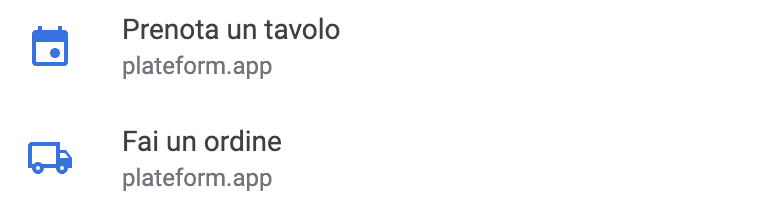
Avere un sito web è uno dei maggiori fattori di ranking nella ricerca banale: detta in parole povere, se ce l'hai apparirai più in alto nelle ricerche.
Per i ristoranti, una delle funzioni più utili è Prenota con Google ma per attivare il pulsante devi appoggiarti ad un software integrato con Google, come Plateform (ne abbiamo parlato meglio anche qui).
Troverai anche un apposito spazio per inserire gli URL per gli ordini d'asporto e con consegna a domicilio. In questo spazio andrai ad esempio ad inserire gli URL di Plateform per le ordinazioni.
9. Scrivi una descrizione che sia utile a chi ti sta cercando
Sii chiaro e immediato, fai capire in 700-750 parole qual è la tua identità differenziante, quali sono le tue specialità e l'atmosfera del tuo locale. In poche parole, perché dovrebbero prenotare proprio da te.
Per inserire la descrizione devi entrare sulla dashboard del Google Business Profile del tuo ristorante e andare sulla sezione Informazioni>Aggiungi descrizione dell'azienda
10. Seleziona gli attributi aziendali più pertinenti e che più interessano i tuoi clienti
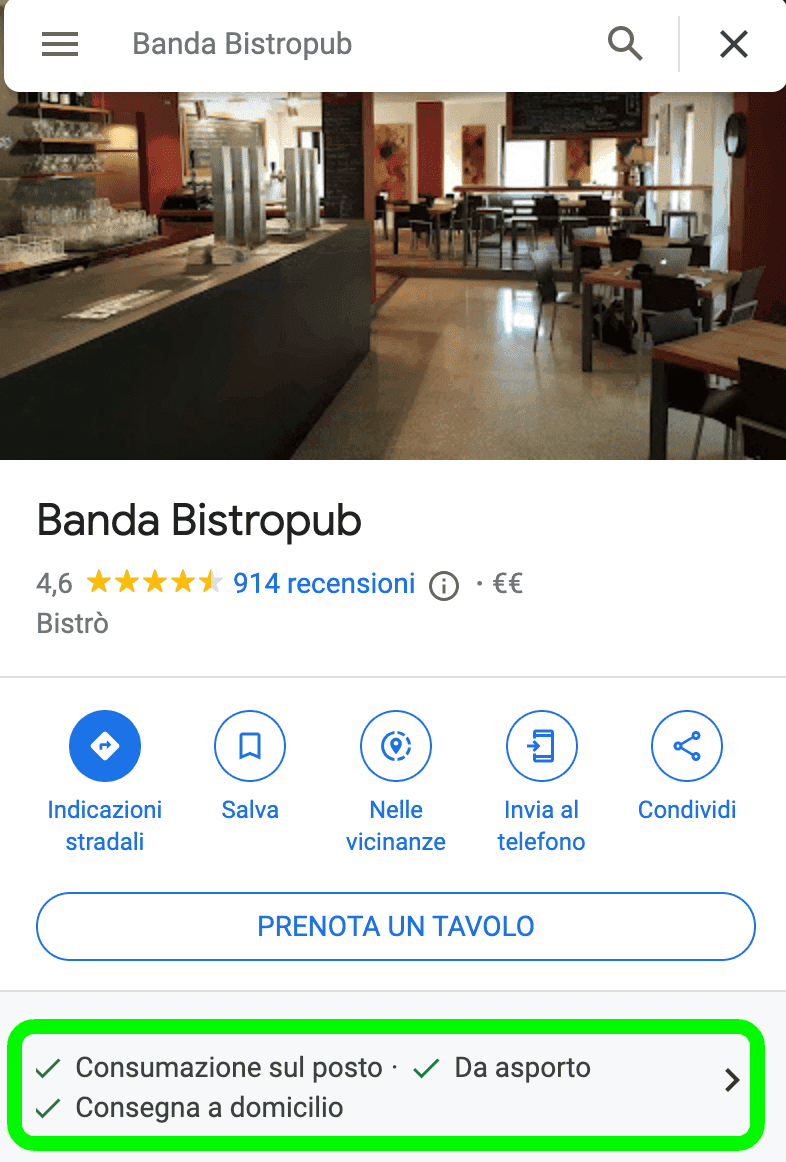
Dal GBP del Banda Bistropub (Feltre, BL) Sempre su Informazioni > Aggiungi attributi puoi inserire i servizi, gli extra e le caratteristiche della tua attività, ad esempio: WiFi gratuito, ristorante per bambini/famiglie, popolare per cena, ecc.
Quelli aggiunti da te sono detti attributi "oggettivi", sappi però che questi attributi possono essere inseriti anche da Google, in base alle recensioni che ricevi.
11. Foto belle e utili

Dal GBP de La Baia (Cremia, CO) Ricorda di inserire delle foto professionali del tuo locale:
degli esterni, per aiutare chi ti cerca su Maps a riconoscere il tuo ristorante
degli interni per trasmettere l'atmosfera che si respira
del menù che proponi, in particolare dei tuoi piatti più popolari, aggiungendo il nome del piatto. Così si popolerà la sezione Menù del tuo profilo, alla quale si aggiungeranno poi le foto scattate dai clienti.
Metti anche qualche foto con dei clienti, sorridenti e ricorda che...
La tua attività è attraente quanto la sua foto peggiore
Assicurati quindi che la foto peggiore sia sorprendente e revisiona spesso quelle caricate dagli utenti. Ricorda anche di aggiungere il logo del tuo locale e una bella foto di copertina, che appare in alto nella tua scheda.
Per sapere quali sono le 5 azioni per trarre il massimo vantaggio dalle foto, puoi leggere anche questo articolo.
12. Presta attenzione alle recensioni
Le recensioni e la tua reputazione online possono far decidere un cliente se prenotare o meno nel tuo locale.
Recensioni ottime possono portare a una percentuale di click (=prenotazioni) più elevata, ma oltre alla qualità conta anche la quantità.
Più recensioni avrai, minore sarà infatti l'impatto che una recensione negativa avrà nella media complessiva. Ecco perché è essenziale chiedere ai tuoi clienti di lasciare una recensione e Plateform lo fa in automatico, scopri di più qui.
Quando ricevi una recensione rispondi il prima possibile, soprattutto se è negativa, fai un bel respiro e ricordati che stai rispondendo ai futuri e potenziali clienti, a tutti quelli che leggeranno dopo.
Qualche consiglio per rispondere ad una recensione negativa:
- prega il Dio del Giorno Dopo (ovvero non rispondere con l'emotività e a botta calda)
- Chiedi scusa, anche se il tuo cliente non ha ragione
- Porta la conversazione offline, offri di parlarne al telefono o di persona e di risolvere il problema
- Il cliente potrà decidere di cambiare la sua valutazione, ma non chiedergli di farlo (e non cedere a ricatti in questo senso)
Se non hai Plateform per la richiesta automatica di recensioni, puoi però utilizzare il link che Google ti mette a disposizione e stamparne ad esempio il QR su un biglietto da visita da consegnare in cassa.
➡️ Ricordati di attivare le notifiche in Impostazioni>Notifiche email per ogni recensione ricevuta.
13. Aggiungi una sezione "Domande Frequenti"
Come avrai notato, nella tua scheda hai la possibilità di rispondere alle domande dei clienti nella sezione Domande & Risposte.
Quello che ti consigliamo è di fare una lista delle domande più frequenti e risponderti da solo, per anticipare il cliente e dare più informazioni possibili.
Puoi farlo dal tuo GBP e cliccando su "Fai una domanda" e poi "Rispondi".
Ricordati inoltre che puoi segnalare eventuali domande inappropriate e richiederne l'eliminazione.
14. Scrivi regolarmente post e aggiornamenti
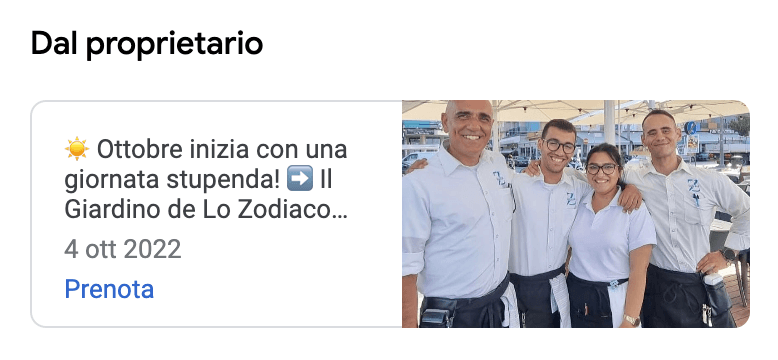
Dal GPB de Lo Zodiaco (Rimini, RN)
Ti è mai capitato di chiederti se un determinato locale proponeva qualcosa di particolare in occasione di una festività o evento?
A noi sì ed anche di cercare il locale su Google Maps.
Con gli aggiornamenti puoi far sì che il cliente (o potenziale) trovi tutto in un unico posto, senza impazzire nel cercare l'informazione di cui ha bisogno nel tuo sito o sui tuoi profili social.
Eventi speciali, offerte e nuove proposte in menù, così come aggiornamenti sugli orari possono essere contenuti per questa sezione. Sii conciso e chiaro, a Google non piacciono poemi o testi poco comprensibili.
15. Mostra la data di apertura del tuo locale
Nella sezione informazioni, in fondo troverai "Aggiungi la data di apertura". E' un'informazione che può essere interessante per il cliente: se sei sulla piazza da parecchio tempo darà credibilità e fiducia, se invece hai appena aperto puoi approfittare del badge "Aperto di recente" accanto al tuo annuncio per 90 giorni.
16. Abilita la funzione di messaggistica (pro e contro)
Da qualche tempo puoi attivare anche la funzione messaggistica e il tuo cliente può scriverti, come fosse una chat.
Pro: sei vicino al cliente, ti fai vedere disponibile e rispondi a domande e dubbi Contro: la risposta deve avvenire entro pochi minuti e puoi rispondere solo tramite l'app di Google Maps da mobile (facendo l'accesso con il tuo account aziendale).
Articoli in evidenza
Google Business Profile: checklist per il tuo ristorante
Prenota con Google
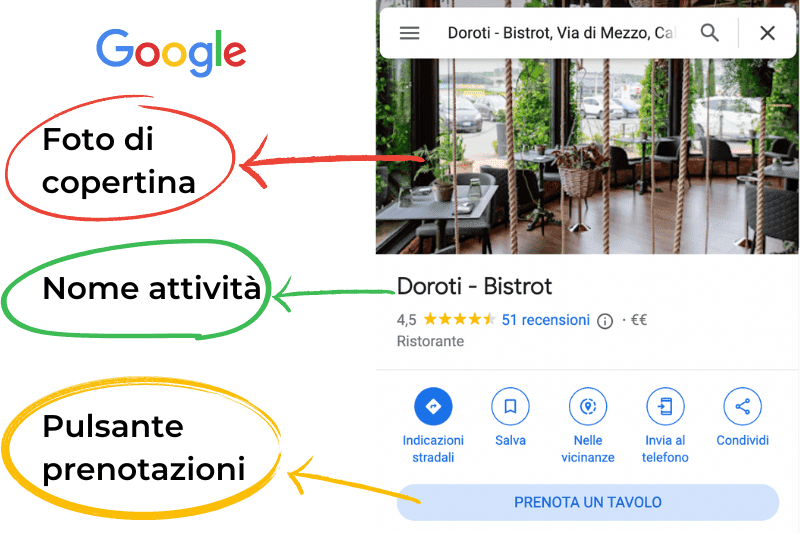
Come ottimizzare la scheda Google Business Profile del tuo ristorante? Lo abbiamo riassunto in questo articolo.
Indice contenuti
La tua attività può avere un Google Business Profile (d’ora in avanti GBP)?
Verifica la tua attività
Aggiungi il nome del tuo ristorante
Scegli le categorie migliori per descrivere la tua attività
Inserisci l’indirizzo completo
Inserisci e aggiorna gli orari di apertura
Aggiungi un numero di telefono
Aggiungi il tuo sito web e gli URL per prenotazioni e ordini
Scrivi una descrizione che sia utile a chi ti sta cercando
Seleziona gli attributi aziendali più pertinenti e che più interessano i tuoi clienti
Altri consigli
Quando un potenziale cliente riesce a trovarti facilmente su Google, sei già un passo più vicino alla vendita. Quello che ti serve è impostare correttamente e ottimizzare il Google Business Profile del tuo ristorante.
Vediamo come in questa checklist fatta di 16 - veloci - punti.
1. La tua attività può avere un Google Business Profile (d'ora in avanti GBP)?
Non tutte le attività possono avere un GBP: serve infatti avere una sede fisica, dove i clienti possono entrare o contattare qualcuno. Il 99% dei ristoranti quindi può essere idoneo, a meno che non lavori solo online e non abbia una sede fisica (es. host kitchens).
2. Verifica la tua attività
Dopo aver aperto il GBP del tuo locale, dovrai confermare a Google che si tratta proprio della tua attività. Il profilo si può verificare tramite posta, e-mail, numero di telefono. Il metodo più utilizzato è quello tramite posta: Google invia all'indirizzo fisico che indichi una cartolina che contiene un codice, da inserire per attivare il profilo. Qui tutte le istruzioni dettagliate.
3. Aggiungi il nome del tuo ristorante
Quando il processo di verifica è terminato, la prima cosa da fare è inserire il nome della tua attività.
Attenzione però a non inserire troppe parole descrittive oltre al nome del tuo locale. Questa tecnica che alcuni utilizzano viene denominata keyword stuffing e a Google non piace, tanto che potrebbe essere motivo di sospensione della scheda (e verifica anche attraverso l'insegna che è "registrata" dalle riprese delle Google car). Sono però tollerate una, al massimo due parole descrittive, (es. Culurgiones & Co. | Ristorante Sardo) che aiutano nel ranking e idealmente sono le parole che il cliente cerca su Google o su Maps.
4. Scegli le categorie migliori per descrivere la tua attività
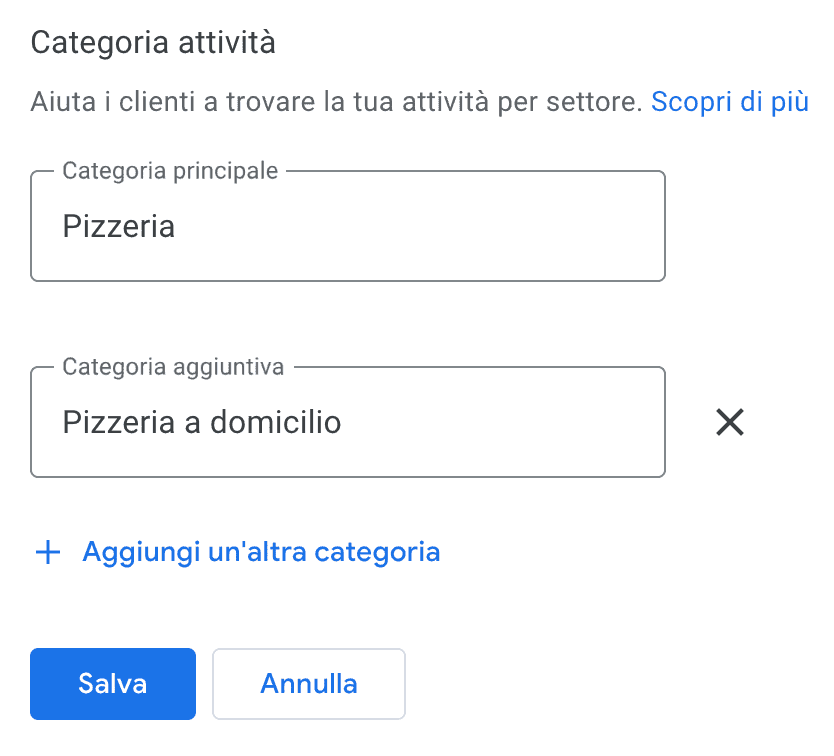
Non pensare sia un dettaglio e che dal nome del tuo ristorante si capisca già tutto: scegli TUTTE le categorie pertinenti alla tua offerta.
Ci sarà una categoria principale (es. Pizzeria) e delle categorie secondarie (es. Pizzeria a domicilio), ma non inserire categorie che non ti rappresentano: a lungo andare sarebbe controproducente.
5. Inserisci l'indirizzo completo
Banale, ma necessario: va inserito l'indirizzo postale completo ed esatto del tuo ristorante. Per questo punto, la precisione è essenziale!
Esistono anche le aree di servizio, utili per quelle attività che riescono a lavorare solo entro certi "confini", pensiamo ad esempio ad un idraulico che lavora solo in determinati comuni o quartieri.
6. Inserisci e aggiorna gli orari di apertura
Anche qui, banale, no? In realtà tantissimi ristoranti non hanno gli orari inseriti o aggiornati e questo porta spesso anche a recensioni negative sul profilo di clienti che pensavano fosse aperto e si ritrovano a dover ripiegare su un altro locale.
L'impegno è quindi di aggiornarli qualora cambino e Google ti invierà anche delle email specifiche per ricordarti di farlo prima delle festività.
Se hai Plateform, ricordati che grazie all'integrazione con Prenota un Tavolo, ti basterà aggiornare gli orari all'interno di Plateform e in 24 ore anche Google recepirà la modifica.
Puoi farlo dalla Dashboard > Informazioni > Aggiungi orario
7. Aggiungi un numero di telefono
I clienti possono infatti chiamare direttamente da Google Maps e dal tuo GBP, un numero di telefono è quindi importante.
Ogni mese riceverai un riepilogo delle performance del tuo profilo e potrai vedere anche quante persone hanno chiamato il tuo locale cliccando sul pulsante Chiama del tuo GBP.
8. Aggiungi il tuo sito web e gli URL per prenotazioni e ordini
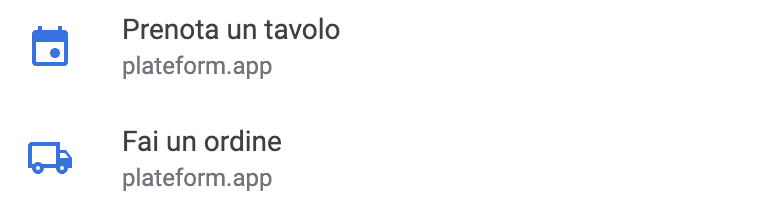
Avere un sito web è uno dei maggiori fattori di ranking nella ricerca banale: detta in parole povere, se ce l'hai apparirai più in alto nelle ricerche.
Per i ristoranti, una delle funzioni più utili è Prenota con Google ma per attivare il pulsante devi appoggiarti ad un software integrato con Google, come Plateform (ne abbiamo parlato meglio anche qui).
Troverai anche un apposito spazio per inserire gli URL per gli ordini d'asporto e con consegna a domicilio. In questo spazio andrai ad esempio ad inserire gli URL di Plateform per le ordinazioni.
9. Scrivi una descrizione che sia utile a chi ti sta cercando
Sii chiaro e immediato, fai capire in 700-750 parole qual è la tua identità differenziante, quali sono le tue specialità e l'atmosfera del tuo locale. In poche parole, perché dovrebbero prenotare proprio da te.
Per inserire la descrizione devi entrare sulla dashboard del Google Business Profile del tuo ristorante e andare sulla sezione Informazioni>Aggiungi descrizione dell'azienda
10. Seleziona gli attributi aziendali più pertinenti e che più interessano i tuoi clienti
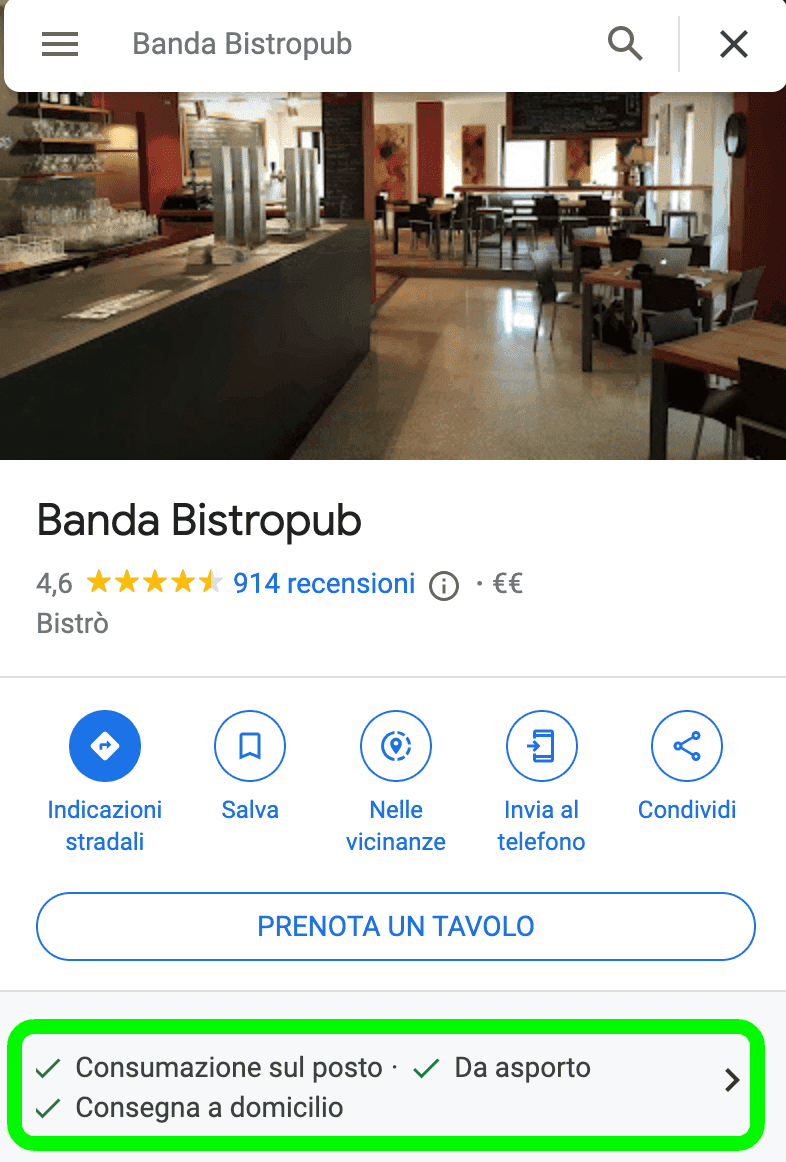
Dal GBP del Banda Bistropub (Feltre, BL) Sempre su Informazioni > Aggiungi attributi puoi inserire i servizi, gli extra e le caratteristiche della tua attività, ad esempio: WiFi gratuito, ristorante per bambini/famiglie, popolare per cena, ecc.
Quelli aggiunti da te sono detti attributi "oggettivi", sappi però che questi attributi possono essere inseriti anche da Google, in base alle recensioni che ricevi.
11. Foto belle e utili

Dal GBP de La Baia (Cremia, CO) Ricorda di inserire delle foto professionali del tuo locale:
degli esterni, per aiutare chi ti cerca su Maps a riconoscere il tuo ristorante
degli interni per trasmettere l'atmosfera che si respira
del menù che proponi, in particolare dei tuoi piatti più popolari, aggiungendo il nome del piatto. Così si popolerà la sezione Menù del tuo profilo, alla quale si aggiungeranno poi le foto scattate dai clienti.
Metti anche qualche foto con dei clienti, sorridenti e ricorda che...
La tua attività è attraente quanto la sua foto peggiore
Assicurati quindi che la foto peggiore sia sorprendente e revisiona spesso quelle caricate dagli utenti. Ricorda anche di aggiungere il logo del tuo locale e una bella foto di copertina, che appare in alto nella tua scheda.
Per sapere quali sono le 5 azioni per trarre il massimo vantaggio dalle foto, puoi leggere anche questo articolo.
12. Presta attenzione alle recensioni
Le recensioni e la tua reputazione online possono far decidere un cliente se prenotare o meno nel tuo locale.
Recensioni ottime possono portare a una percentuale di click (=prenotazioni) più elevata, ma oltre alla qualità conta anche la quantità.
Più recensioni avrai, minore sarà infatti l'impatto che una recensione negativa avrà nella media complessiva. Ecco perché è essenziale chiedere ai tuoi clienti di lasciare una recensione e Plateform lo fa in automatico, scopri di più qui.
Quando ricevi una recensione rispondi il prima possibile, soprattutto se è negativa, fai un bel respiro e ricordati che stai rispondendo ai futuri e potenziali clienti, a tutti quelli che leggeranno dopo.
Qualche consiglio per rispondere ad una recensione negativa:
- prega il Dio del Giorno Dopo (ovvero non rispondere con l'emotività e a botta calda)
- Chiedi scusa, anche se il tuo cliente non ha ragione
- Porta la conversazione offline, offri di parlarne al telefono o di persona e di risolvere il problema
- Il cliente potrà decidere di cambiare la sua valutazione, ma non chiedergli di farlo (e non cedere a ricatti in questo senso)
Se non hai Plateform per la richiesta automatica di recensioni, puoi però utilizzare il link che Google ti mette a disposizione e stamparne ad esempio il QR su un biglietto da visita da consegnare in cassa.
➡️ Ricordati di attivare le notifiche in Impostazioni>Notifiche email per ogni recensione ricevuta.
13. Aggiungi una sezione "Domande Frequenti"
Come avrai notato, nella tua scheda hai la possibilità di rispondere alle domande dei clienti nella sezione Domande & Risposte.
Quello che ti consigliamo è di fare una lista delle domande più frequenti e risponderti da solo, per anticipare il cliente e dare più informazioni possibili.
Puoi farlo dal tuo GBP e cliccando su "Fai una domanda" e poi "Rispondi".
Ricordati inoltre che puoi segnalare eventuali domande inappropriate e richiederne l'eliminazione.
14. Scrivi regolarmente post e aggiornamenti
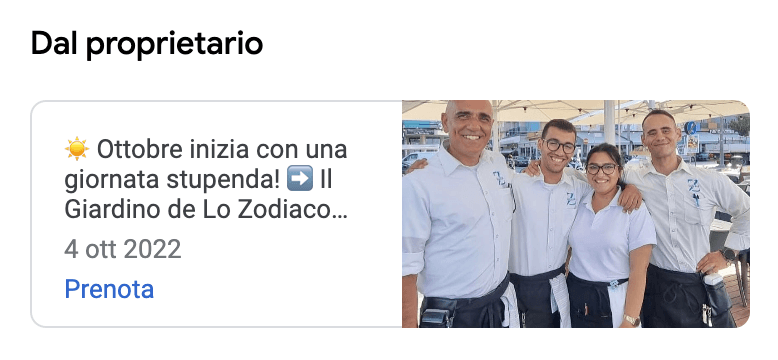
Dal GPB de Lo Zodiaco (Rimini, RN)
Ti è mai capitato di chiederti se un determinato locale proponeva qualcosa di particolare in occasione di una festività o evento?
A noi sì ed anche di cercare il locale su Google Maps.
Con gli aggiornamenti puoi far sì che il cliente (o potenziale) trovi tutto in un unico posto, senza impazzire nel cercare l'informazione di cui ha bisogno nel tuo sito o sui tuoi profili social.
Eventi speciali, offerte e nuove proposte in menù, così come aggiornamenti sugli orari possono essere contenuti per questa sezione. Sii conciso e chiaro, a Google non piacciono poemi o testi poco comprensibili.
15. Mostra la data di apertura del tuo locale
Nella sezione informazioni, in fondo troverai "Aggiungi la data di apertura". E' un'informazione che può essere interessante per il cliente: se sei sulla piazza da parecchio tempo darà credibilità e fiducia, se invece hai appena aperto puoi approfittare del badge "Aperto di recente" accanto al tuo annuncio per 90 giorni.
16. Abilita la funzione di messaggistica (pro e contro)
Da qualche tempo puoi attivare anche la funzione messaggistica e il tuo cliente può scriverti, come fosse una chat.
Pro: sei vicino al cliente, ti fai vedere disponibile e rispondi a domande e dubbi Contro: la risposta deve avvenire entro pochi minuti e puoi rispondere solo tramite l'app di Google Maps da mobile (facendo l'accesso con il tuo account aziendale).
Articoli in evidenza
Google Business Profile: checklist per il tuo ristorante
Prenota con Google
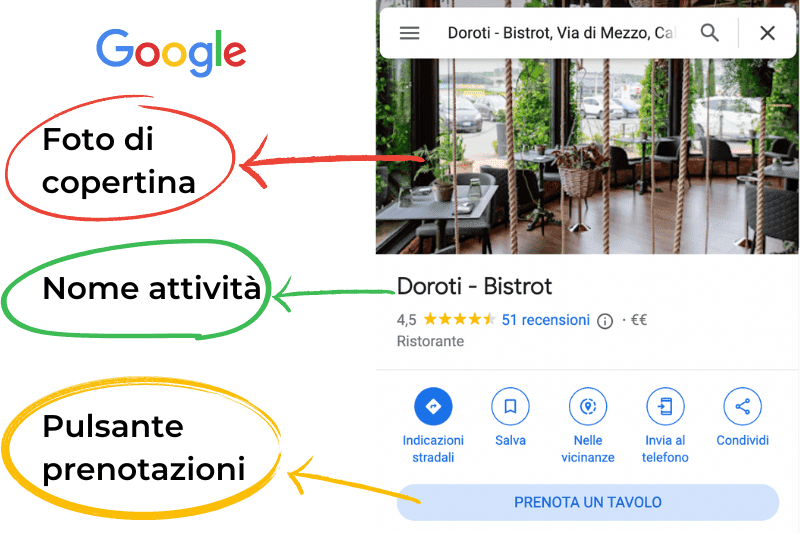
Come ottimizzare la scheda Google Business Profile del tuo ristorante? Lo abbiamo riassunto in questo articolo.
Indice contenuti
La tua attività può avere un Google Business Profile (d’ora in avanti GBP)?
Verifica la tua attività
Aggiungi il nome del tuo ristorante
Scegli le categorie migliori per descrivere la tua attività
Inserisci l’indirizzo completo
Inserisci e aggiorna gli orari di apertura
Aggiungi un numero di telefono
Aggiungi il tuo sito web e gli URL per prenotazioni e ordini
Scrivi una descrizione che sia utile a chi ti sta cercando
Seleziona gli attributi aziendali più pertinenti e che più interessano i tuoi clienti
Altri consigli
Quando un potenziale cliente riesce a trovarti facilmente su Google, sei già un passo più vicino alla vendita. Quello che ti serve è impostare correttamente e ottimizzare il Google Business Profile del tuo ristorante.
Vediamo come in questa checklist fatta di 16 - veloci - punti.
1. La tua attività può avere un Google Business Profile (d'ora in avanti GBP)?
Non tutte le attività possono avere un GBP: serve infatti avere una sede fisica, dove i clienti possono entrare o contattare qualcuno. Il 99% dei ristoranti quindi può essere idoneo, a meno che non lavori solo online e non abbia una sede fisica (es. host kitchens).
2. Verifica la tua attività
Dopo aver aperto il GBP del tuo locale, dovrai confermare a Google che si tratta proprio della tua attività. Il profilo si può verificare tramite posta, e-mail, numero di telefono. Il metodo più utilizzato è quello tramite posta: Google invia all'indirizzo fisico che indichi una cartolina che contiene un codice, da inserire per attivare il profilo. Qui tutte le istruzioni dettagliate.
3. Aggiungi il nome del tuo ristorante
Quando il processo di verifica è terminato, la prima cosa da fare è inserire il nome della tua attività.
Attenzione però a non inserire troppe parole descrittive oltre al nome del tuo locale. Questa tecnica che alcuni utilizzano viene denominata keyword stuffing e a Google non piace, tanto che potrebbe essere motivo di sospensione della scheda (e verifica anche attraverso l'insegna che è "registrata" dalle riprese delle Google car). Sono però tollerate una, al massimo due parole descrittive, (es. Culurgiones & Co. | Ristorante Sardo) che aiutano nel ranking e idealmente sono le parole che il cliente cerca su Google o su Maps.
4. Scegli le categorie migliori per descrivere la tua attività
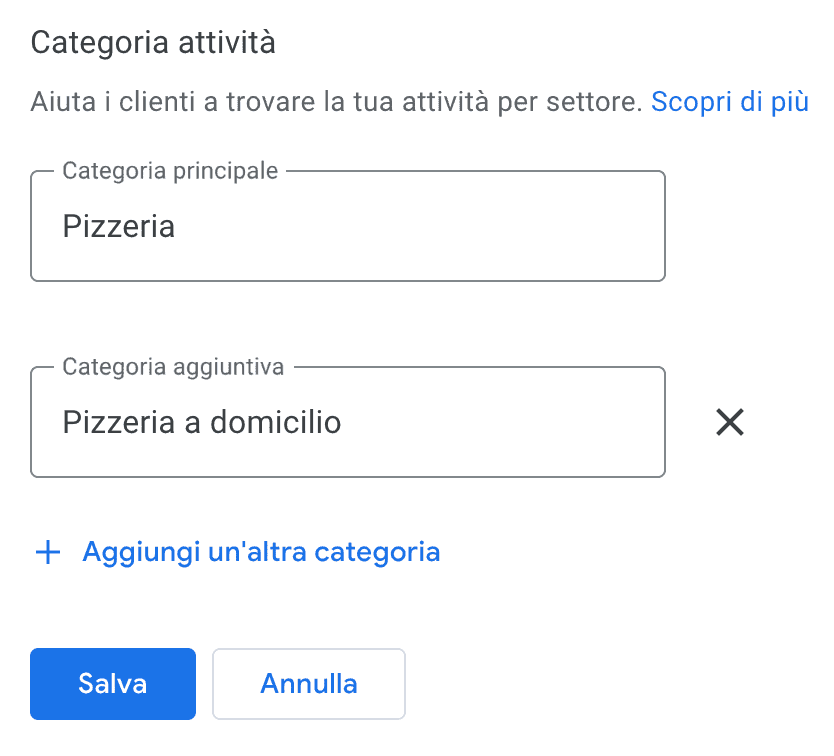
Non pensare sia un dettaglio e che dal nome del tuo ristorante si capisca già tutto: scegli TUTTE le categorie pertinenti alla tua offerta.
Ci sarà una categoria principale (es. Pizzeria) e delle categorie secondarie (es. Pizzeria a domicilio), ma non inserire categorie che non ti rappresentano: a lungo andare sarebbe controproducente.
5. Inserisci l'indirizzo completo
Banale, ma necessario: va inserito l'indirizzo postale completo ed esatto del tuo ristorante. Per questo punto, la precisione è essenziale!
Esistono anche le aree di servizio, utili per quelle attività che riescono a lavorare solo entro certi "confini", pensiamo ad esempio ad un idraulico che lavora solo in determinati comuni o quartieri.
6. Inserisci e aggiorna gli orari di apertura
Anche qui, banale, no? In realtà tantissimi ristoranti non hanno gli orari inseriti o aggiornati e questo porta spesso anche a recensioni negative sul profilo di clienti che pensavano fosse aperto e si ritrovano a dover ripiegare su un altro locale.
L'impegno è quindi di aggiornarli qualora cambino e Google ti invierà anche delle email specifiche per ricordarti di farlo prima delle festività.
Se hai Plateform, ricordati che grazie all'integrazione con Prenota un Tavolo, ti basterà aggiornare gli orari all'interno di Plateform e in 24 ore anche Google recepirà la modifica.
Puoi farlo dalla Dashboard > Informazioni > Aggiungi orario
7. Aggiungi un numero di telefono
I clienti possono infatti chiamare direttamente da Google Maps e dal tuo GBP, un numero di telefono è quindi importante.
Ogni mese riceverai un riepilogo delle performance del tuo profilo e potrai vedere anche quante persone hanno chiamato il tuo locale cliccando sul pulsante Chiama del tuo GBP.
8. Aggiungi il tuo sito web e gli URL per prenotazioni e ordini
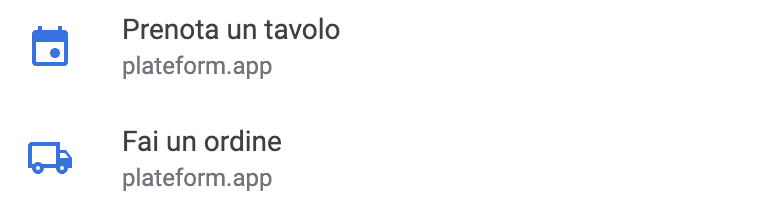
Avere un sito web è uno dei maggiori fattori di ranking nella ricerca banale: detta in parole povere, se ce l'hai apparirai più in alto nelle ricerche.
Per i ristoranti, una delle funzioni più utili è Prenota con Google ma per attivare il pulsante devi appoggiarti ad un software integrato con Google, come Plateform (ne abbiamo parlato meglio anche qui).
Troverai anche un apposito spazio per inserire gli URL per gli ordini d'asporto e con consegna a domicilio. In questo spazio andrai ad esempio ad inserire gli URL di Plateform per le ordinazioni.
9. Scrivi una descrizione che sia utile a chi ti sta cercando
Sii chiaro e immediato, fai capire in 700-750 parole qual è la tua identità differenziante, quali sono le tue specialità e l'atmosfera del tuo locale. In poche parole, perché dovrebbero prenotare proprio da te.
Per inserire la descrizione devi entrare sulla dashboard del Google Business Profile del tuo ristorante e andare sulla sezione Informazioni>Aggiungi descrizione dell'azienda
10. Seleziona gli attributi aziendali più pertinenti e che più interessano i tuoi clienti
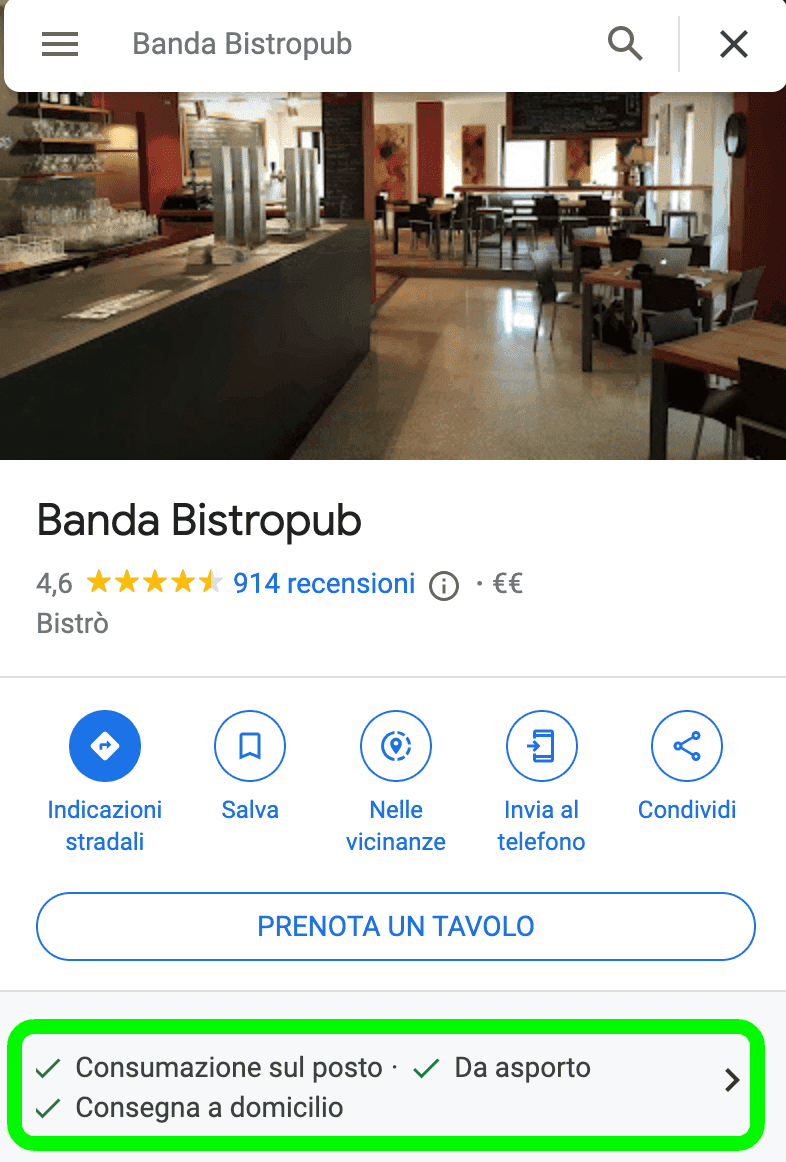
Dal GBP del Banda Bistropub (Feltre, BL) Sempre su Informazioni > Aggiungi attributi puoi inserire i servizi, gli extra e le caratteristiche della tua attività, ad esempio: WiFi gratuito, ristorante per bambini/famiglie, popolare per cena, ecc.
Quelli aggiunti da te sono detti attributi "oggettivi", sappi però che questi attributi possono essere inseriti anche da Google, in base alle recensioni che ricevi.
11. Foto belle e utili

Dal GBP de La Baia (Cremia, CO) Ricorda di inserire delle foto professionali del tuo locale:
degli esterni, per aiutare chi ti cerca su Maps a riconoscere il tuo ristorante
degli interni per trasmettere l'atmosfera che si respira
del menù che proponi, in particolare dei tuoi piatti più popolari, aggiungendo il nome del piatto. Così si popolerà la sezione Menù del tuo profilo, alla quale si aggiungeranno poi le foto scattate dai clienti.
Metti anche qualche foto con dei clienti, sorridenti e ricorda che...
La tua attività è attraente quanto la sua foto peggiore
Assicurati quindi che la foto peggiore sia sorprendente e revisiona spesso quelle caricate dagli utenti. Ricorda anche di aggiungere il logo del tuo locale e una bella foto di copertina, che appare in alto nella tua scheda.
Per sapere quali sono le 5 azioni per trarre il massimo vantaggio dalle foto, puoi leggere anche questo articolo.
12. Presta attenzione alle recensioni
Le recensioni e la tua reputazione online possono far decidere un cliente se prenotare o meno nel tuo locale.
Recensioni ottime possono portare a una percentuale di click (=prenotazioni) più elevata, ma oltre alla qualità conta anche la quantità.
Più recensioni avrai, minore sarà infatti l'impatto che una recensione negativa avrà nella media complessiva. Ecco perché è essenziale chiedere ai tuoi clienti di lasciare una recensione e Plateform lo fa in automatico, scopri di più qui.
Quando ricevi una recensione rispondi il prima possibile, soprattutto se è negativa, fai un bel respiro e ricordati che stai rispondendo ai futuri e potenziali clienti, a tutti quelli che leggeranno dopo.
Qualche consiglio per rispondere ad una recensione negativa:
- prega il Dio del Giorno Dopo (ovvero non rispondere con l'emotività e a botta calda)
- Chiedi scusa, anche se il tuo cliente non ha ragione
- Porta la conversazione offline, offri di parlarne al telefono o di persona e di risolvere il problema
- Il cliente potrà decidere di cambiare la sua valutazione, ma non chiedergli di farlo (e non cedere a ricatti in questo senso)
Se non hai Plateform per la richiesta automatica di recensioni, puoi però utilizzare il link che Google ti mette a disposizione e stamparne ad esempio il QR su un biglietto da visita da consegnare in cassa.
➡️ Ricordati di attivare le notifiche in Impostazioni>Notifiche email per ogni recensione ricevuta.
13. Aggiungi una sezione "Domande Frequenti"
Come avrai notato, nella tua scheda hai la possibilità di rispondere alle domande dei clienti nella sezione Domande & Risposte.
Quello che ti consigliamo è di fare una lista delle domande più frequenti e risponderti da solo, per anticipare il cliente e dare più informazioni possibili.
Puoi farlo dal tuo GBP e cliccando su "Fai una domanda" e poi "Rispondi".
Ricordati inoltre che puoi segnalare eventuali domande inappropriate e richiederne l'eliminazione.
14. Scrivi regolarmente post e aggiornamenti
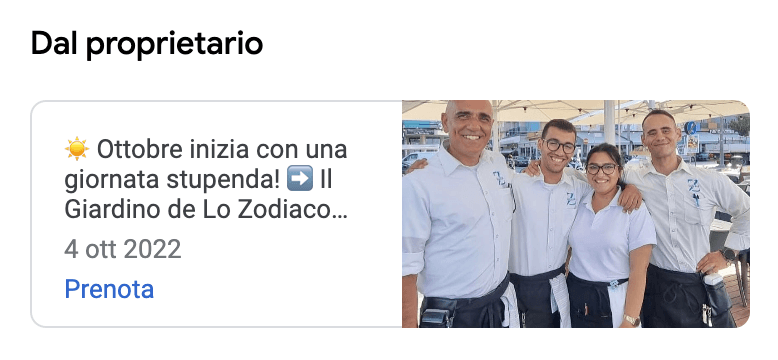
Dal GPB de Lo Zodiaco (Rimini, RN)
Ti è mai capitato di chiederti se un determinato locale proponeva qualcosa di particolare in occasione di una festività o evento?
A noi sì ed anche di cercare il locale su Google Maps.
Con gli aggiornamenti puoi far sì che il cliente (o potenziale) trovi tutto in un unico posto, senza impazzire nel cercare l'informazione di cui ha bisogno nel tuo sito o sui tuoi profili social.
Eventi speciali, offerte e nuove proposte in menù, così come aggiornamenti sugli orari possono essere contenuti per questa sezione. Sii conciso e chiaro, a Google non piacciono poemi o testi poco comprensibili.
15. Mostra la data di apertura del tuo locale
Nella sezione informazioni, in fondo troverai "Aggiungi la data di apertura". E' un'informazione che può essere interessante per il cliente: se sei sulla piazza da parecchio tempo darà credibilità e fiducia, se invece hai appena aperto puoi approfittare del badge "Aperto di recente" accanto al tuo annuncio per 90 giorni.
16. Abilita la funzione di messaggistica (pro e contro)
Da qualche tempo puoi attivare anche la funzione messaggistica e il tuo cliente può scriverti, come fosse una chat.
Pro: sei vicino al cliente, ti fai vedere disponibile e rispondi a domande e dubbi Contro: la risposta deve avvenire entro pochi minuti e puoi rispondere solo tramite l'app di Google Maps da mobile (facendo l'accesso con il tuo account aziendale).
Articoli in evidenza
Plateform, la piattaforma di gestione delle prenotazioni e del marketing, specifica per il settore della Ristorazione.
La nostra newsletter
Consigli e spunti dedicati ai ristoratori 2.0
Cookie Policy – Privacy Policy – Termini e condizioni
Plateform s.r.l. - P.IVA /CF: IT 03953561200 - Cap. soc. € 100.000 i.v.
Plateform, la piattaforma di gestione delle prenotazioni e del marketing, specifica per il settore della ristorazione.
La nostra newsletter
Consigli e spunti dedicati ai ristoratori 2.0
Cookie Policy – Privacy Policy – Termini e condizioni
Plateform s.r.l. - P.IVA /CF: IT 03953561200 - Cap. soc. € 100.000 i.v.
Plateform, la piattaforma di gestione delle prenotazioni e del marketing, specifica per il settore della ristorazione.
La nostra newsletter
Consigli e spunti dedicati ai ristoratori 2.0
Cookie Policy – Privacy Policy – Termini e condizioni
Plateform s.r.l. - P.IVA /CF: IT 03953561200 - Cap. soc. € 100.000 i.v.
Plateform, la piattaforma di gestione delle prenotazioni e del marketing, specifica per il settore della ristorazione.
La nostra newsletter
Consigli e spunti dedicati ai ristoratori 2.0
Cookie Policy – Privacy Policy –
Termini e condizioni
Plateform s.r.l. - P.IVA /CF: IT 03953561200 - Cap. soc. € 100.000 i.v.
